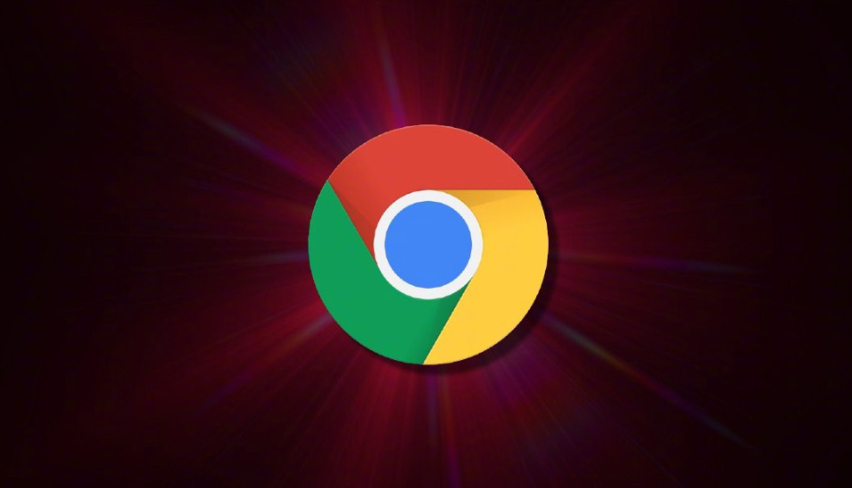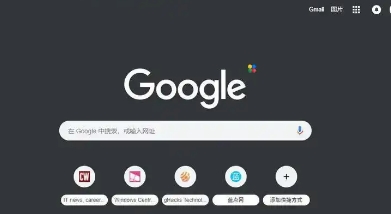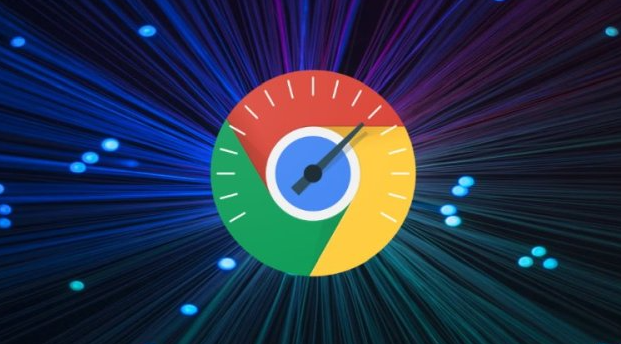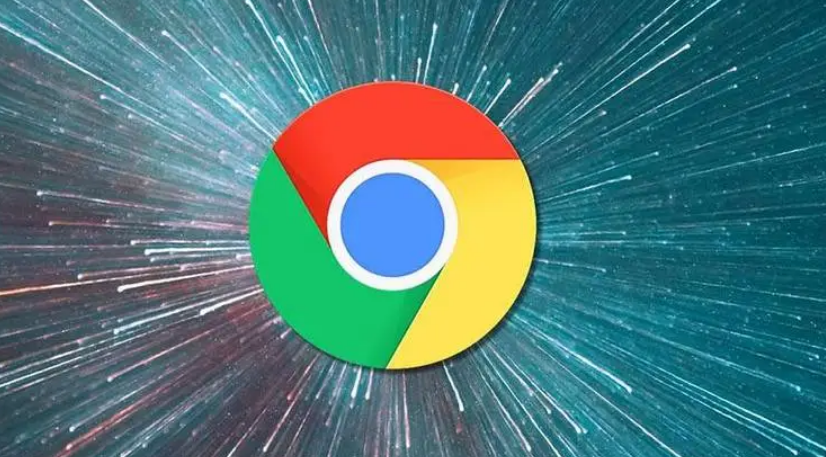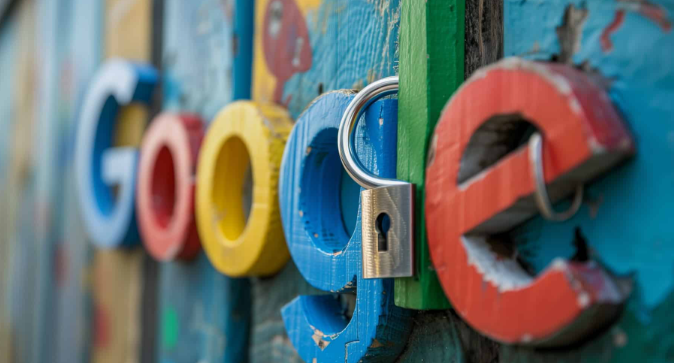详情介绍
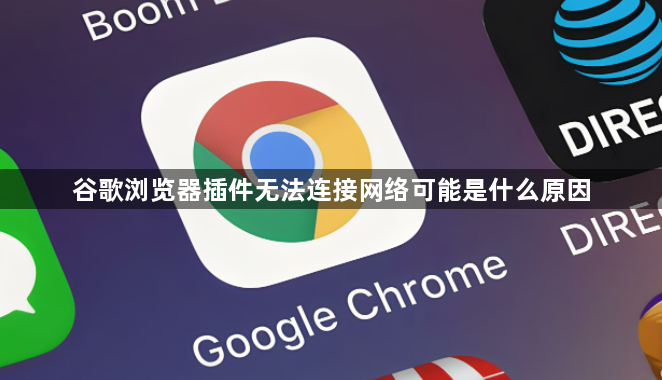
1. 网络连接问题:设备未正常联网,可尝试打开其他网站或应用,若均无法加载,可能是路由器、调制解调器故障或欠费断网,需重启设备或联系运营商。切换网络环境,从Wi-Fi切换至手机热点,或反之,排除当前网络限制问题。例如,若原本使用Wi-Fi网络时插件报连接失败,可尝试关闭Wi-Fi,开启手机热点,并让谷歌浏览器连接手机热点的网络,看插件能否正常连接。
2. DNS设置问题:在Chrome设置中找到并关闭隐私与安全里的使用安全DNS选项,然后重新尝试连接网络。
3. 防火墙和安全软件问题:电脑上安装的防火墙或安全软件可能会阻止插件的网络连接。检查防火墙和安全软件的设置,确保谷歌浏览器及其插件被允许通过防火墙,并且没有被安全软件误识别为恶意程序而禁止联网。如果不确定如何设置,可以暂时关闭防火墙和安全软件进行测试,但测试完成后应记得重新开启,以确保电脑的安全。
4. 插件设置问题:打开谷歌浏览器,点击右上角的三个垂直点(菜单按钮),选择“更多工具”,然后点击“扩展程序”,进入扩展程序管理页面。查看相关插件的设置,确认是否有与网络连接相关的选项被误配置。例如,某些插件可能需要特定的代理设置或端口号才能正常连接网络,检查并确保这些设置正确无误。
5. 缓存问题:缓存文件可能会导致插件出现异常。点击右上角的三个垂直点(菜单按钮),选择“更多工具”,然后点击“清除浏览数据”,在弹出的窗口中选择要清除的缓存数据类型和时间范围,点击“清除数据”按钮。清除缓存后,重新打开浏览器和插件,看是否能解决网络不可用的问题。
6. 系统时间问题:错误的时间可能导致SSL证书验证失败,进而引发下载错误。可通过查看任务栏右下角的时间设置,或在系统设置中检查日期和时间选项,确保其准确无误。
综上所述,通过以上步骤,您可以有效掌握谷歌浏览器插件无法连接网络的可能原因。如果问题仍然存在,建议访问技术论坛寻求帮助。